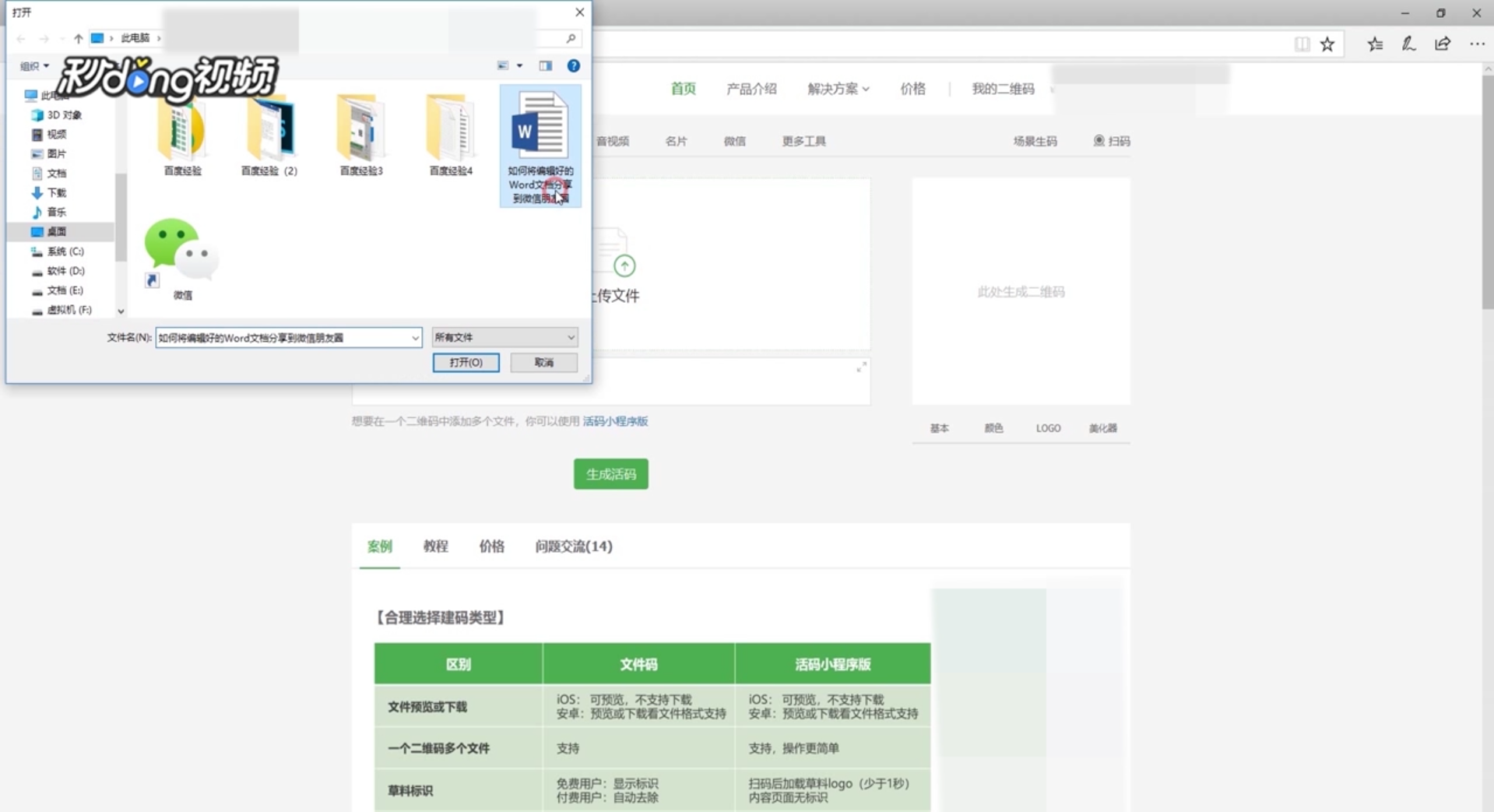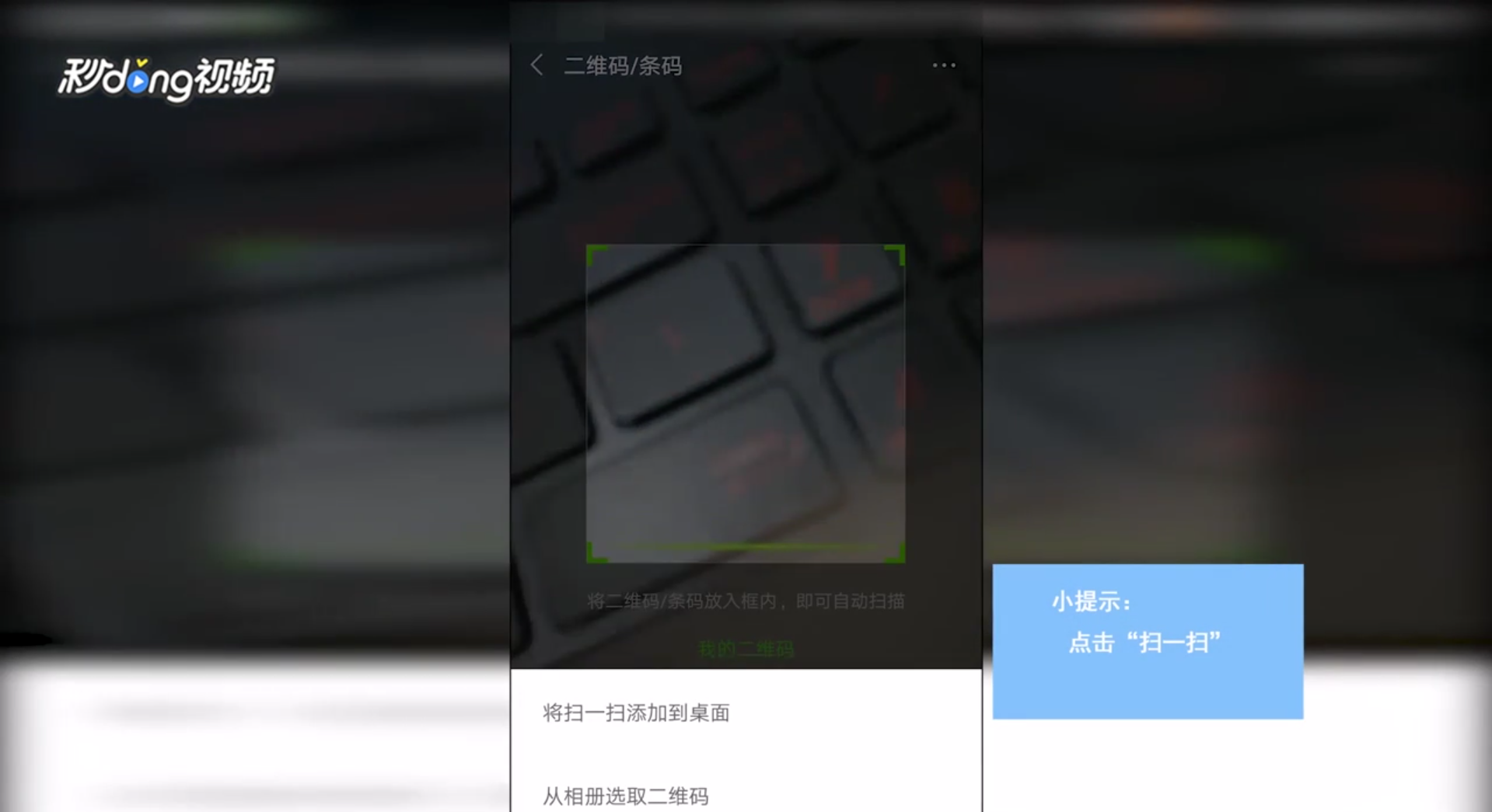1、首先保存好想要分享的word文件,记住保存的位置
2、然后打开浏览器,搜索“草料二维码”,选择草料二维码的网站
3、进入网站后,点击“文件”,再点击“上传文件”
4、在弹出的新对话框中选择刚才保存的文件,点击“打开”
5、然后点击“生成活码”,将生成的二维码保存下来
6、打开微信,点击左上角的“+”,选择“扫一扫”,扫描刚才生成的二维码
7、点击右上角的三个点图标,将文档分享到朋友圈
8、总结:保存好要分享的word文档,生成二维码,在微信中点击“扫一扫”,扫描二维码后点击右上角的图标,将文档分享到朋友圈即可